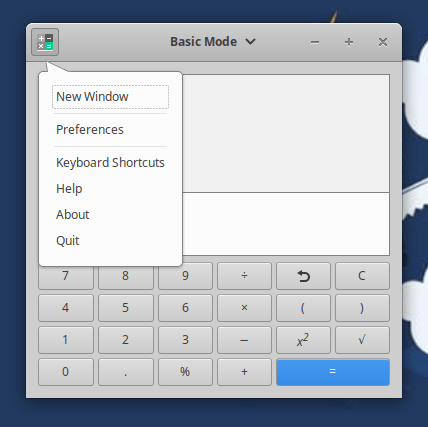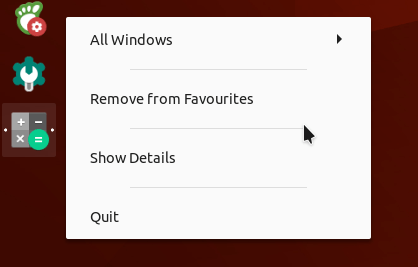Как я могу получить несколько экземпляров GNOME Calculator одновременно?
Мне нужно несколько калькуляторов одновременно. Но когда я нажимаю на значок калькулятора, он просто ссылается на тот, который уже открыт.
Как я могу сделать это в Ubuntu 18.04?
4 ответа
Откройте новый терминал, затем выполните следующую командуgnome-calculator
Мой ответ здесь был протестирован только в Ubuntu 18.04 с gnome-calculator версии 3.28.0 и не относится к более старым версиям Ubuntu / gnome-calculator который у меня нет доступа к приложению, чтобы проверить. Тем не менее, в NEWS исходного файла для gnome-calculator говорится:
Overview of changes in gnome-calculator 3.23.1
* Add new window appmenu entry bgo#724478 (Robert Roth)
Таким образом, я предполагаю, что любая версия, более новая, чем версия, указанная выше комбинации клавиш ниже, должна работать нормально.
Вы можете попробовать Ctrl + N для New Window, который должен продолжать открывать новые экземпляры. Если нет, вы можете следовать ниже:
Однажды в gnome-calculator приложение, вы должны иметь возможность нажать на значок в верхнем левом углу и выбрать New Window который откроет еще один экземпляр калькулятора:
На рабочем столе GNOME меню приложения находится на панели, но это один и тот же способ запуска нескольких калькуляторов. Нажмите на калькулятор в верхней панели и выберите New Window:
Надеюсь это поможет!
Кажется, это намеренная реализация разработчиками. Почти во всех других приложениях есть возможность открывать новое окно в контекстном меню (контекстное меню) в доке Ubuntu во время работы экземпляра, и вы можете назначить эту опцию для щелчка средней кнопкой мыши, но приложение калькулятора, в частности, не ' Т возможность выбора вообще!
Как обходной путь вы можете попробовать следующее.
- Скопируйте панель запуска для калькулятора (возможно, с именем
org.gnome.Calculator.desktop) от/usr/share/applications/и вставьте в~/.local/share/applications/, - Откройте скопированный файл с помощью текстового редактора.
Ищите строку, начинающуюся с
Actions=, Если есть, добавьтеnew-instance;к этому. В противном случае добавьте следующую строкуActions=new-instance;Добавьте следующие строки в конец файла и сохраните его.
[Desktop Action new-instance] Name=New instance Exec=gnome-calculatorПовторно войдите, чтобы быть уверенным.
Теперь, когда у вас запущен калькулятор, если вы щелкните правой кнопкой мыши по его значку в доке, вы увидите опцию " Новый экземпляр ".
Нажмите на опцию New instance, она должна запустить другой калькулятор.
Нажмите супер- клавишу (чтобы открыть обзор действий), начните вводить название нужного приложения, пока оно не будет выбрано, затем нажмите Ctrl+Enter.
Это будет работать для любого приложения, включая версию gnome-calculator у которого нет опции "Новое окно" (как у меня: v3.22.3-1).